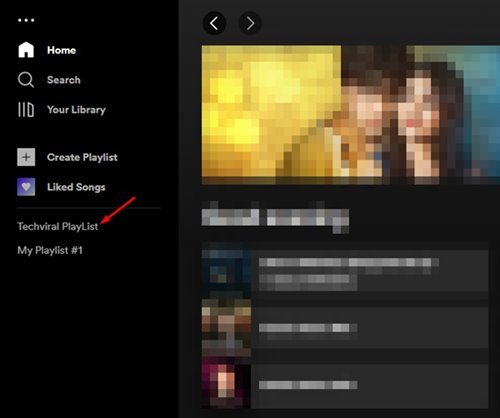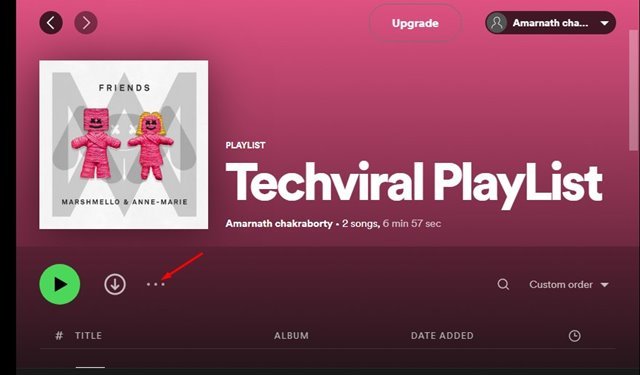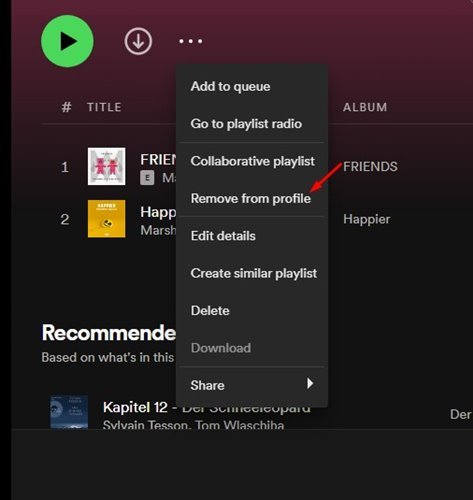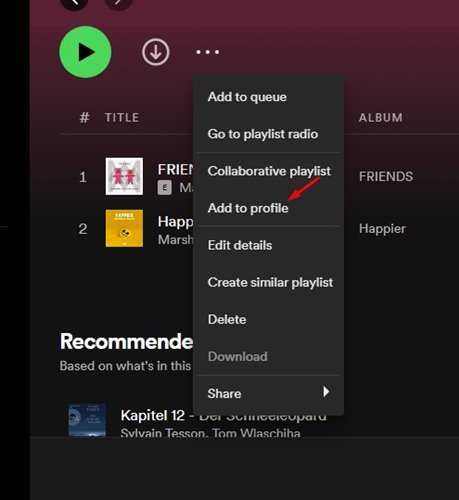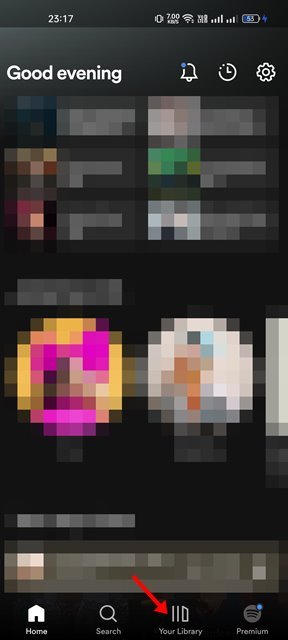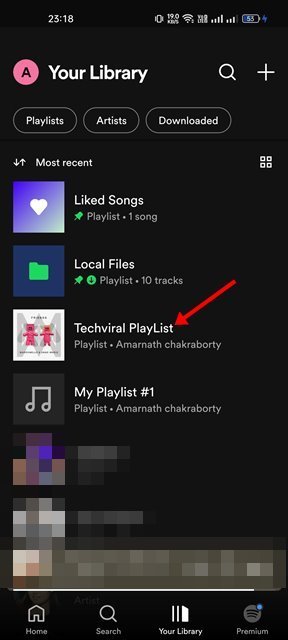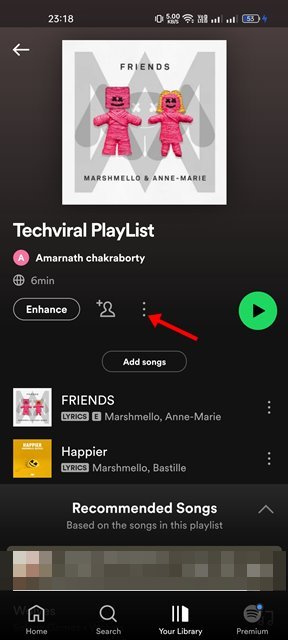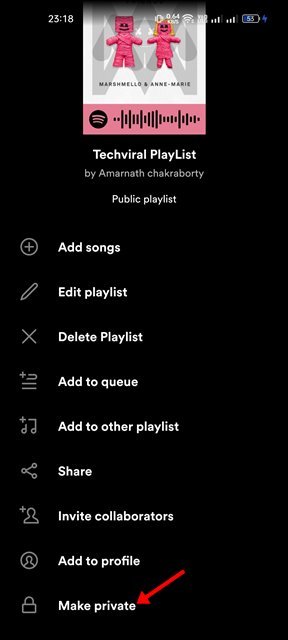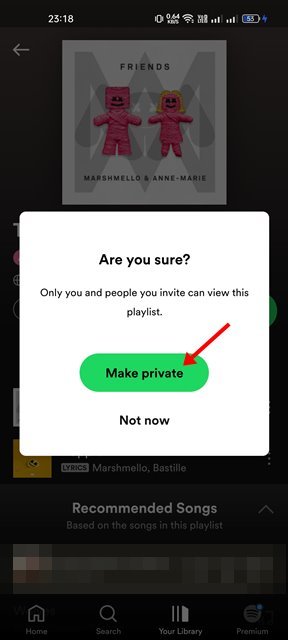Spotify est principalement un service de diffusion de musique, mais il inclut certaines fonctionnalités de réseautage social. Par exemple, vous pouvez rechercher et ajouter des amis sur votre compte Spotify pour voir ce que vos amis écoutent.
De même, vous pouvez partager votre musique avec vos amis ou vos followers. Si vous utilisez Spotify depuis un certain temps, vous savez peut-être que l’application vous permet de partager des listes de lecture avec vos amis et les membres de votre famille.
Bien que l’idée de partager des listes de lecture avec vos amis et votre famille soit excellente, vous souhaiterez parfois garder privées vos listes de lecture contenant vos chansons préférées. Lorsque vous rendez une liste de lecture Spotify privée, la liste de lecture n’est accessible qu’à vous. Si quelqu’un a aimé votre liste de lecture dans le passé, il ne pourra plus accéder à la liste de lecture.
Étapes pour rendre une liste de lecture Spotify privée (ordinateur de bureau et mobile)
Donc, si vous souhaitez rendre votre liste de lecture Spotify privée, vous êtes sur la bonne page. Ici, nous avons partagé un guide étape par étape pour rendre la liste de lecture Spotify privée sur ordinateur et mobile. Commençons.
Comment masquer la liste de lecture du profil Spotify sur le bureau
La possibilité de rendre Spotify Playlist Private sur un ordinateur de bureau est disponible dans quelques régions. Cependant, une autre option peut vous aider à masquer vos listes de lecture Spotify de votre profil public. La seule chose est que toute personne qui a déjà aimé votre liste de lecture peut toujours accéder à votre liste de lecture cachée. Voici ce que vous devez faire.
1. Tout d’abord, ouvrez l’application de bureau Spotify sur votre PC.
2. Ensuite, sélectionner la liste de lecture que vous souhaitez supprimer de votre profil Spotify public.
3. Cliquez maintenant sur le trois points à côté du nom de la liste de lecture.
4. Sélectionnez le Supprimer du profil option dans le menu qui s’affiche.
5. Cela supprimera votre liste de lecture de votre profil public. Vos amis ne peuvent pas voir ce profil s’ils n’ont jamais aimé votre liste de lecture auparavant.
6. Si vous souhaitez rajouter la liste de lecture à votre profil, cliquez sur le trois points et sélectionnez Ajouter au profil option.
C’est ça! Vous avez terminé. Cette méthode ne rend pas votre liste de lecture Spotify privée ; il supprime simplement la liste de lecture du profil public de votre Spotify.
Comment rendre la liste de lecture privée sur l’application Spotify Mobile
Vous pouvez utiliser l’application mobile Spotify pour rendre votre liste de lecture entièrement privée. La modification que vous apportez à votre application mobile Spotify se reflétera sur tous les appareils connectés. Voici ce que vous devez faire.
1. Tout d’abord, ouvrez l’application Spotify sur votre mobile et appuyez sur le Votre bibliothèque option.
2. Sélectionnez le Liste de lecture Spotify que vous souhaitez rendre privé sur l’écran suivant.
3. Sur la page Playlist, appuyez sur le trois points au dessous de.
4. Dans la fenêtre contextuelle qui apparaît, faites défiler vers le bas et sélectionnez Rendre privé.
5. À l’invite de confirmation, appuyez sur le Rendre privé de nouveau.
C’est ça! Vous avez terminé. C’est ainsi que vous pouvez rendre une liste de lecture Spotify privée via une application mobile.
Si vous ne voulez pas que d’autres voient vos listes de lecture sur Spotify, il est bon de les rendre privées. Alternativement, vous pouvez démarrer une session privée sur Spotify pour empêcher que votre activité d’écoute ne soit visible. Lorsque vous démarrez une session privée sur Spotify, pas une seule personne, même les algorithmes de recommandation de Spotify, ne peut voir les chansons que vous écoutez.